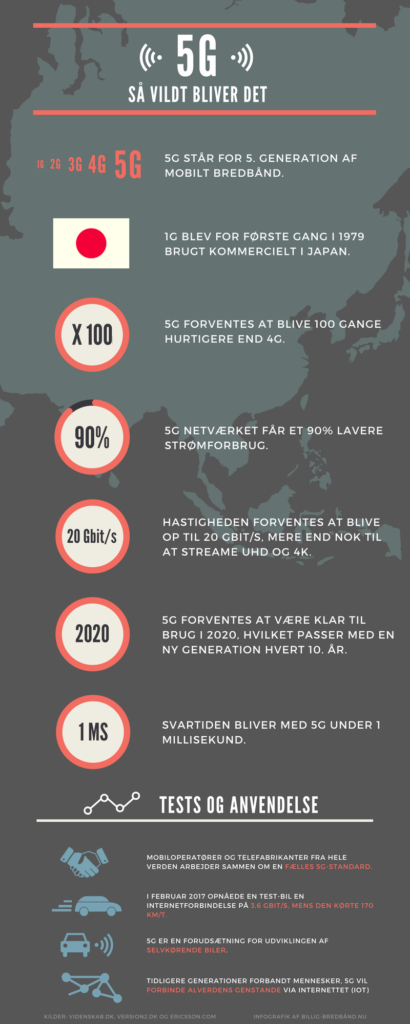Problemer med din bredbåndsforbindelse? Simpel guide til fejlsøgning og mulige løsninger

Brug koden nedenfor for at indsætte den på din side eller skriv til os her
Brug for bedre bredbånd?
Har du opgivet din nuværende bredbåndsudbyder og eller din nuværende forbindelse, så er det måske på tide at undersøge markedet for alternativer.
Vi har herunder udviklet er værktøj, hvor du blot skal indtaste din adresse, og så undersøger vi, hvilke udbydere der kan levere, der hvor du bor. Vi giver dig på priser og mulige hastigheder, og du kan derfor bruge værktøjet til at finde en bedre og måske billigere bredbåndsforbindelse, end den du har nu.
| Udbyder | |||||||||
|---|---|---|---|---|---|---|---|---|---|
Anbefalet i november |
99409 kr.6 mdr: 594 kr. | 1000 Mbit/sHastighed | Se internet fra TelenorTelenor via FIBER | ||||||
| 99,-/md i 6 mdr, herefter 409,-/md2 produkter | SE HER | |||||||||
 |
199279 kr.6 mdr: 1434 kr. | 467 Mbit/sHastighed | Se internet fra HiperHiper via 4G/5G | ||||||
| 199,-/md i 3 mdr, herefter 279,-/md3 produkter | SE HER | |||||||||
 |
99279 kr.6 mdr: 594 kr. | 441 Mbit/sHastighed | Se internet fra CBBCBB via 4G/5G | ||||||
| 99,-/md i 6 mdr, herefter 279,-/md2 produkter | SE HER | |||||||||
 |
189269 kr.6 mdr: 1134 kr. | 300 Mbit/sHastighed | Se internet fra OisterOister via 4G/5G | ||||||
| 189,-/md i 10 mdr, herefter 269,-/md2 produkter | SE HER | |||||||||
 |
319 kr.Pris / md. | 100 Mbit/sHastighed | Se internet fra EwiiEwii via FIBER | ||||||
| 2 produkter | SE HER | |||||||||
 |
99199 kr.6 mdr: 894 kr. | 200 Mbit/sHastighed | Se internet fra CallmeCallme via 4G/5G | ||||||
| 99,-/md i 3 mdr, herefter 199,-/md1 produkt | SE HER | |||||||||
 |
149299 kr.6 mdr: 1344 kr. | 300 Mbit/sHastighed | Se internet fra YouSeeYouSee via 4G/5G | ||||||
| 149,-/md i 3 mdr, herefter 299,-/md4 produkter | SE HER | |||||||||
Liste senest opdateret den 04.11.2025
Infografikken i tekst
Anvender du trådløst bredbånd i hjemmet, vil du før eller siden støde ind i situationer, hvor du ikke kan komme på nettet.
Det kan være utrolig frustrerende ikke at kunne komme på nettet, når man mest har brug for det, men heldigvis behøver det ikke tage mange minutter for dig at komme på igen. Hvis du følger vores step by step guiden ovenfor vil du indenfor 15 minutter kunne være på nettet igen.
Det første du skal gøre er at tjekke, om du overhoved er forbundet til din router. Det kan du se på de ikoner, der er vist i infografikken. Kun den med grønt flueben indikerer at du er tilsluttet korrekt til internettet.
Hvis du er tilsluttet korrekt, men stadig ikke har noget internet, kan du prøve at teste, om det er din router der er problemet ,ved at koble direkte til routeren via et ethernet-kabel og genstarte både router og modem. Hvis du på denne måde kan opnå adgang til internettet, er det sandsynligvis fordi der er et problem med din router, som gør at internettet ikke sendes korrekt til din computer. I så fald skal du skifte din router ud eller skrive til din udbyder, at den router de har sendt dig ikke længere virker.
Hvis du ikke er forbundet til din router, skal skal du sørge for at dit WIFI på din computer er slået til. Når du har slået det til, skal du efterfølgende koble til den rigtige router i oversigten over tilgængelig netværk. Prøv herefter at genstarte både din router og modem, og se så om du ikke er kommet på nettet igen.
Hvis ingen af disse metoder virker, kan du prøve at tage et kig på de lys/lamper der er på dit modem og din router. De skal begge være tændt og have konstant grønt lys i “power”. Derudover skal der være konstant grønt lys i Internet-lampen samt i WIFI lampen på din din router. Er der nogle lamper som ikke lyser som forventet, er din router eller modem måske defekt, og skal udskiftes/sendes tilbage. Prøv dog altid at genstarte et par gange og se, om der ikke skulle komme grønt lys over hele linjen, inden du ringer og klager over dit modem eller router.
Er det grønt lys over hele linjen, og du stadig ikke kan komme på internettet, kan du prøve at hoppe på din smartphone og tjekke om der er generelle driftsproblemer i dit område. Hvis der er driftsproblemer, er det sandsynligvis derfor du heller ikke kan komme på nettet, og du kan derfor kun afvente tålmodigt indtil problemerne er løst.
For at tjekke driftsproblemer hos din udbyder skal du blot google “Driftstatus [leverandørnavn]” eller “Driftsproblemer [leverandørnavn]”, og du vil sandsynligvis finde en side, hvor du kan slå din adresse op.
Er der ingen driftsproblemer, og har du tjekket alle de ovennævne ting, er der ikke andet for end at ringe til din udbyder og få dem til at hjælpe dig – forhåbentlig er det ikke nødvendigt for dig at få en dyr tekniker på besøg!
Se andre infografikker fra billig-bredbånd.nu!
Skrevet/opdateret af: Redaktionen 2022-08-09 Skrevet i: Infografikker, Internet, Viden